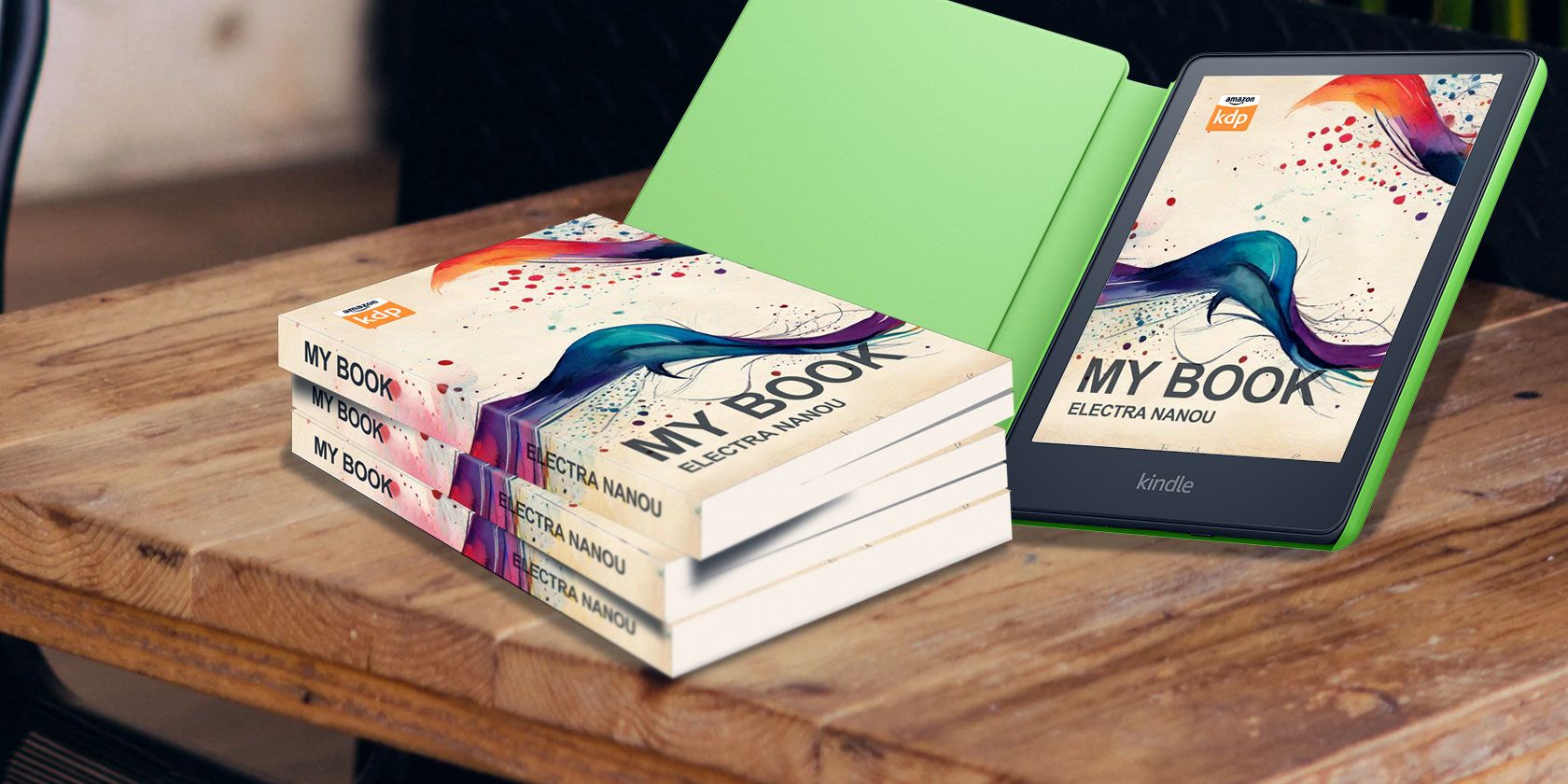آیا نمی دانید چگونه یک کتاب الکترونیکی را در آمازون بفروشید؟ Kindle Direct Publishing پاسخ این سوال است و ما شما را گام به گام با آن آشنا خواهیم کرد.
بنابراین شما یک کتاب نوشته اید. شما رمان بزرگ بعدی را ساخته اید، تجربیات خود را در یک خاطره جمع آوری کرده اید، یا تجربیات کارشناسان را به روشی جدید جمع آوری کرده اید. و حالا می خواهید آن را بیرون بیاورید. وقت آن رسیده است که یاد بگیرید چگونه یک کتاب الکترونیکی را در آمازون با انتشار مستقیم Kindle (KDP) منتشر کنید.
KDP ابزار خودنشر آمازون است و راهی ساده برای گرفتن کتاب، تبدیل آن به فایل Kindle و شروع فروش آن در آمازون است. این ابزار به شما کمک می کند کتاب خود را بفروشید و حق امتیاز هر فروش را بپردازید. این یک راه عالی برای نوشتن و فروش یک کتاب است، به خصوص اگر نمی خواهید برای چاپ نسخه چاپی آن هزینه زیادی بپردازید.
اما عبور از فرآیند انتشار مستقیم Kindle می تواند کمی ترسناک باشد. بنابراین ما شما را با نحوه فروش کتاب الکترونیکی در آمازون آشنا خواهیم کرد.
1. Fire Up Kindle Direct Publishing
هنگامی که کتاب شما نوشته شد، باید به وب سایت KDP بروید و با حساب آمازون خود وارد شوید. اولین باری که وارد سیستم می شوید، شرایط و ضوابط را خواهید دید.
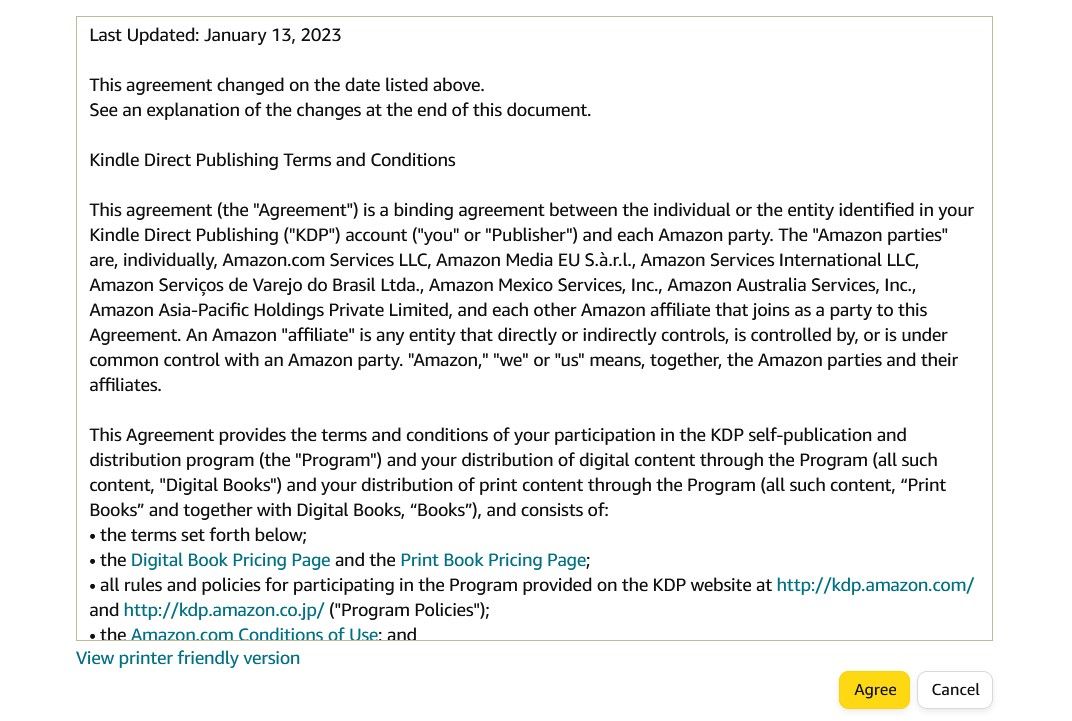
خواندن همه اینها ایده خوبی است. اطلاعاتی در مورد حق امتیاز، پرداخت ها، توزیع و سایر مواردی که باید بدانید وجود دارد. شرایط و ضوابط همچنین به صفحه قیمتگذاری KDP اشاره دارد که میخواهید آن را نیز مرور کنید. این شامل اطلاعاتی درباره حق امتیاز است که بعداً باید بدانید—ما در یک لحظه به آن اطلاعات خواهیم پرداخت.
پس از کلیک بر روی Agree، داشبورد KDP را مشاهده خواهید کرد. اگر پیام خطای «اطلاعات حساب شما ناقص است» را دریافت کردید، روی «اکنون بهروزرسانی» کلیک کنید تا آدرس، حساب بانکی و اطلاعات مالیاتی خود را اضافه کنید.
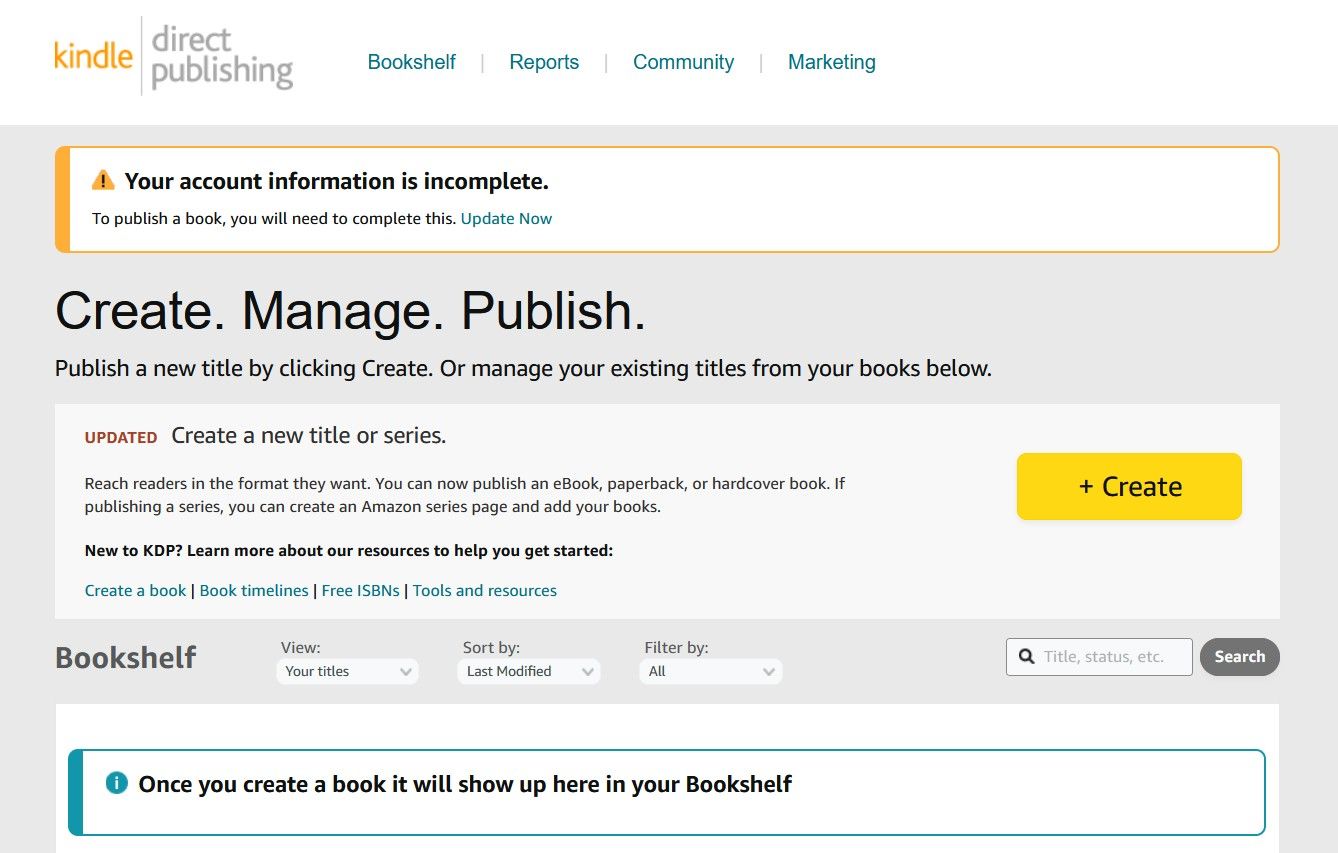
هنگامی که اطلاعات حساب شما به روز شد، می توانید شروع به نوشتن، ایجاد و فروش کتاب های Kindle خود کنید!
2. یک کتاب Kindle جدید به عنوان فروشنده آمازون ایجاد کنید
برای ایجاد یک کتاب Kindle جدید، روی دکمه + Create کلیک کنید.
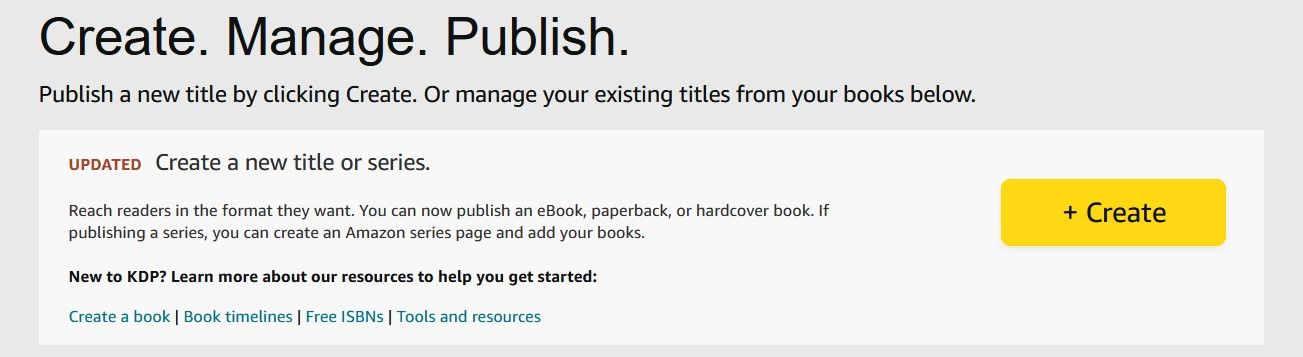
اکنون صفحه Kindle eBook Details را خواهید دید، اولین قسمت از سه بخش که باید قبل از فروش کتاب الکترونیکی در آمازون پر کنید.
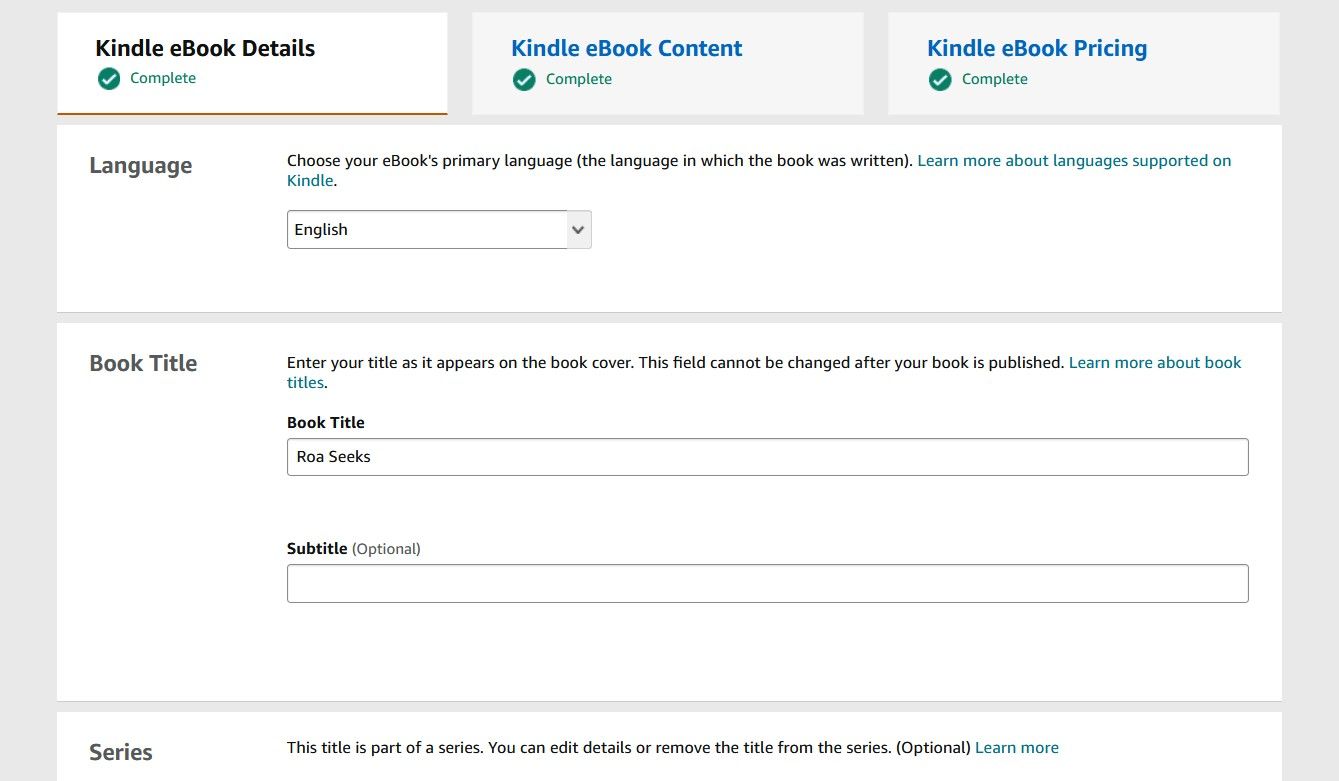
هر قسمت را مرور کنید و اطلاعات مربوطه را وارد کنید. در اینجا بخش هایی وجود دارد که باید تکمیل کنید:
- زبان
- عنوان کتاب (و زیرنویس اختیاری)
- اطلاعات سری (اختیاری)
- شماره نسخه (اختیاری)
- نویسنده اصلی
- مشارکتکنندگان اضافی (اختیاری)
- توضیحات برای صفحه آمازون شما
- حقوق انتشار (مالکیت یا مالکیت عمومی)
- مخاطبان اولیه (و سن اختیاری خواندن)
- بازار اولیه
- دسته بندی آمازون کیندل
- کلمات کلیدی (حداکثر هفت)
- وضعیت پیشسفارش (اختیاری)
در مورد عنوان، توضیحات، کلمات کلیدی و دسته ها به دقت فکر کنید. اینها راه های اصلی هستند که مردم کتاب Kindle شما را پیدا می کنند. توضیحات بسیار مهم است، زیرا باید کلمات کلیدی مهمی را برای کمک به افراد در یافتن کتاب شما در هنگام جستجوی آمازون درج کنید. از این زمینه ها به نفع خود استفاده کنید تا مردم را متقاعد کنید که کتاب شما برای آنها ارزش دارد.
هر آنچه که باید در مورد نوشتن و فروش کتاب در آمازون بدانید، از جمله نحوه نمایش صحیح آنها را می توانید در دانشگاه KDP و راهنمای انتشار آن بیابید. قبل از نوشتن توضیحات خود یا انجام هر کار دیگری به عنوان نویسنده آمازون، آن را بخوانید.
3. کتاب الکترونیکی Kindle خود را قالب بندی و آپلود کنید
پس از ذخیره جزئیات کتاب خود، می توانید نسخه خطی خود را آپلود کنید. اما قبل از انجام این کار، از Kindle Create (یک برنامه رایگان قابل دانلود) برای قالببندی دستنوشته خود استفاده کنید.
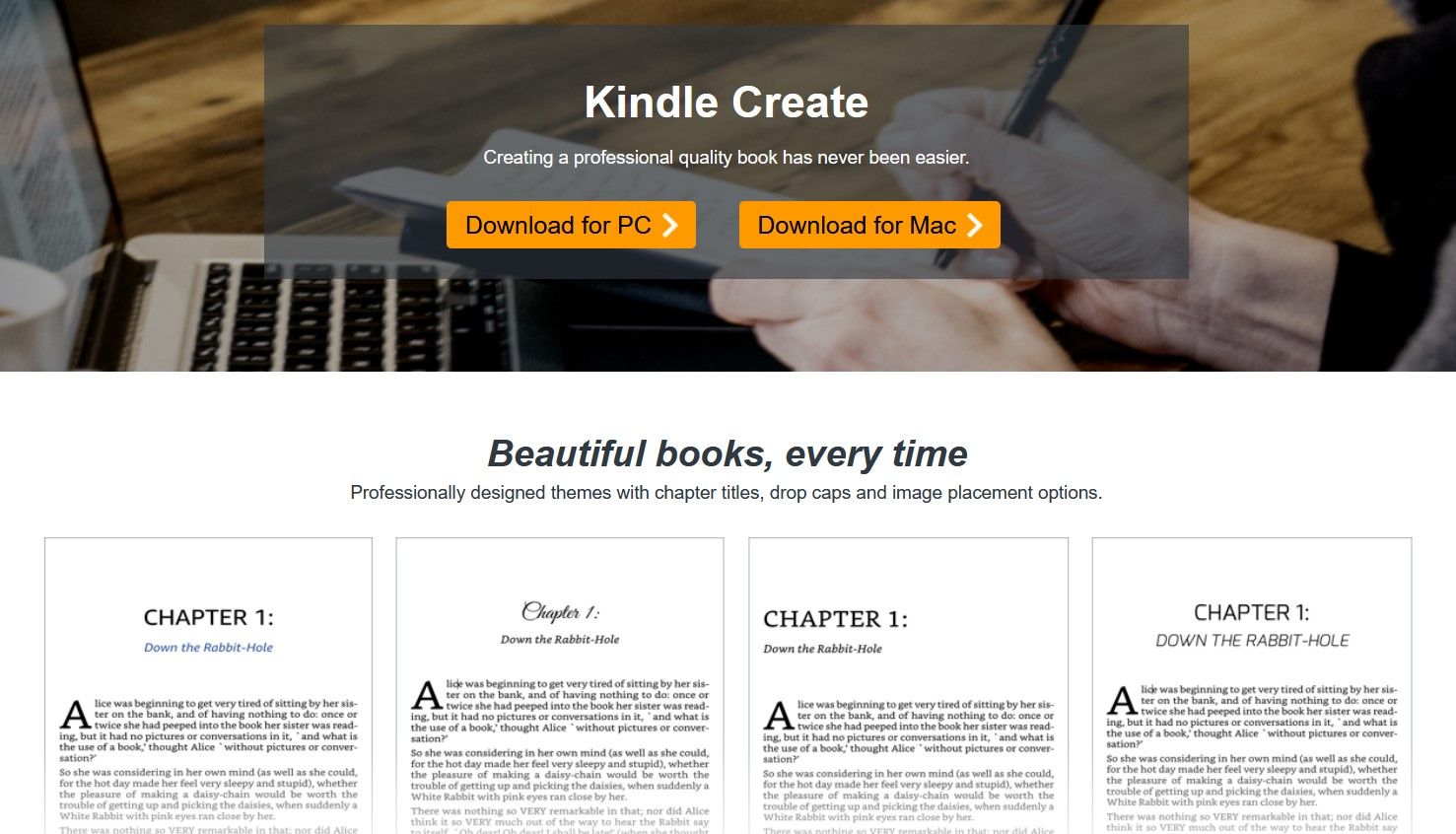
این یکی از بهترین نرم افزارها برای آماده کردن کتاب الکترونیکی شما برای فروش در آمازون است. بهطور خودکار شکستهای فصل را تشخیص میدهد، فهرستی از مطالب را اضافه میکند، و به شما امکان میدهد کتاب خود را با شکوفاییهایی مانند رونوشتها و نقل قولهای بلوک قالببندی کنید.
برای دانلود Kindle Create، به صفحه اصلی آن بروید و روی Download for Mac یا Windows کلیک کنید. این برنامه شما را در باز کردن و قالببندی سندتان راهنمایی میکند.
وقتی از ظاهر کتاب Kindle خود راضی بودید، دکمه Export را در گوشه سمت راست بالای Kindle Create فشار دهید. این کار دستنوشته شما را به عنوان یک فایل KPF صادر می کند که می توانید به راحتی آن را در KDP آپلود کنید.
اگر Kindle Create برای شما کار نمی کند، به دنبال جایگزین باشید. برای مثال، قالببندی کتاب با Atticus، مزایای زیادی دارد که راهحل آمازون فاقد آن است.
چه از Kindle Create استفاده کنید یا نه، میتوانید فایلهای DOCX، PDF، MOBI یا فایلهای دیگر را مستقیماً در KDP آپلود کنید. روی Upload eBook Manuscript کلیک کنید و فایل خود را انتخاب کنید.
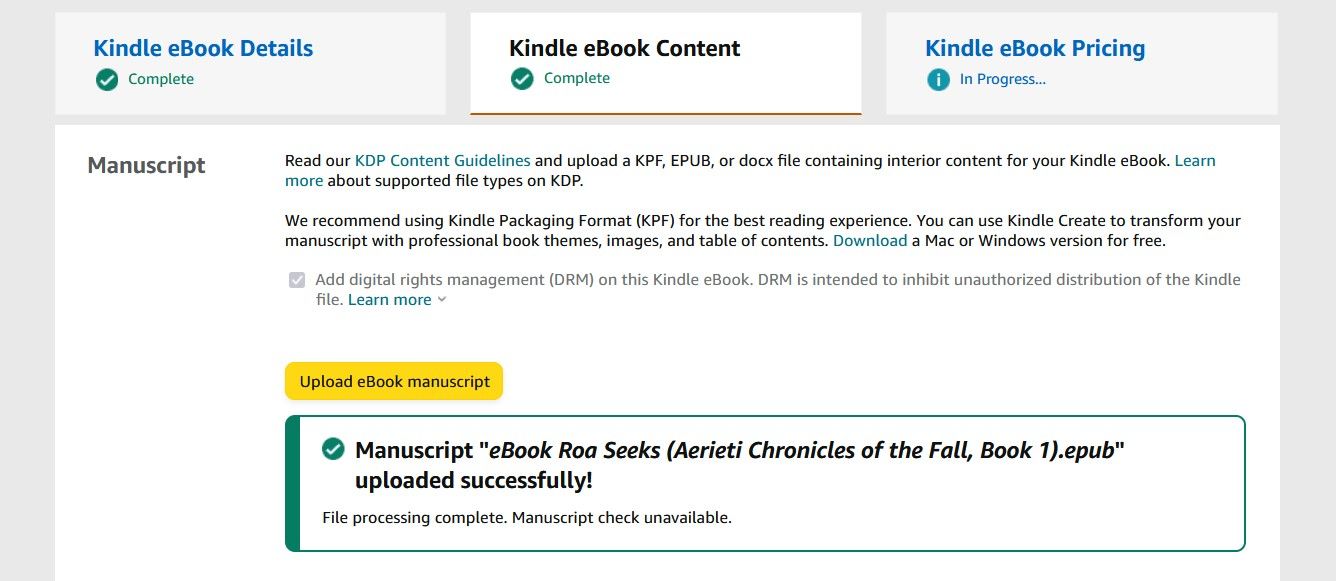
KDP فایل را آپلود و پردازش می کند و پس از اتمام پردازش، یک اعلان خواهید دید. با برخی از دست نوشته ها، می توانید اشتباهات املایی احتمالی شناسایی شده توسط KDP را نیز بررسی کنید.
هنگامی که دستنوشته شما با موفقیت آپلود شد، مهم است که پیش نمایش را بررسی کنید تا ببینید چگونه به نظر می رسد. از قسمتی که جلدی را در آن آپلود میکنید به پایین بروید و روی راهاندازی پیشنمایش کلیک کنید.
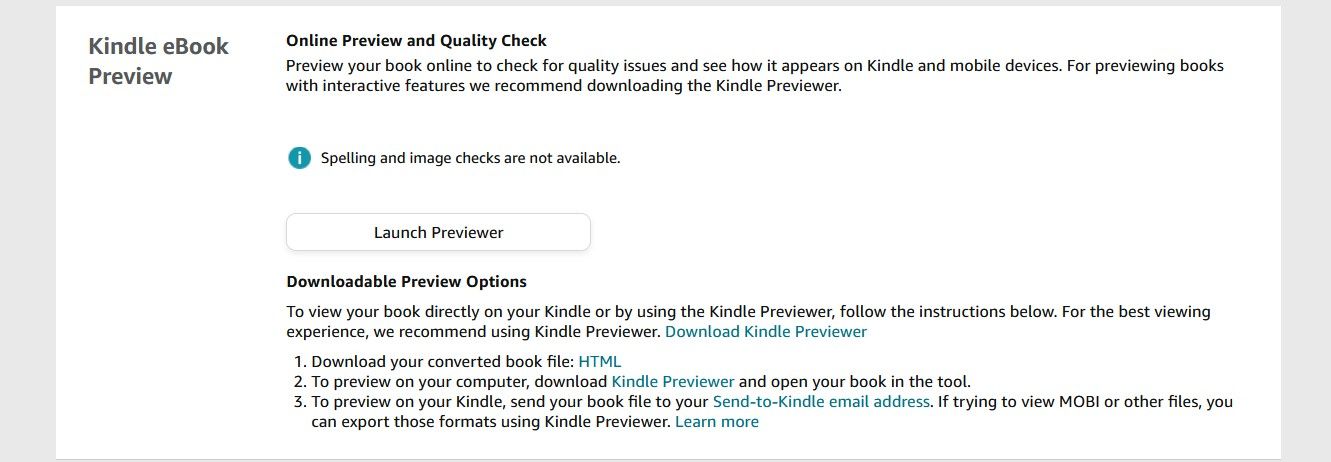
سپس پیش نمایشی از شکل ظاهری کتاب خود در دستگاه همراه خواهید دید. از دکمه های کناره های دستگاه نمایش داده شده برای پیمایش در کتاب خود استفاده کنید و مطمئن شوید که همه چیز خوب به نظر می رسد.
عناوین فصلها، قالببندیها را بررسی کنید. اگر خطایی پیدا کردید، باید آن را در Kindle Create یا هر برنامهای که برای ایجاد دستنوشته خود استفاده کردهاید، برطرف کنید.
همچنین میتوانید از منوی کرکرهای در سمت راست بالای صفحه برای پیشنمایش کتاب خود در دستگاههای مختلف استفاده کنید—فکر خوبی است که مطمئن شوید در هر سه گزینه: رایانه لوحی، تلفن و Kindle eReader درست به نظر میرسد. حتما فهرست مطالب خود را نیز بررسی کنید تا مطمئن شوید فصل ها به درستی پیوند داده شده اند.
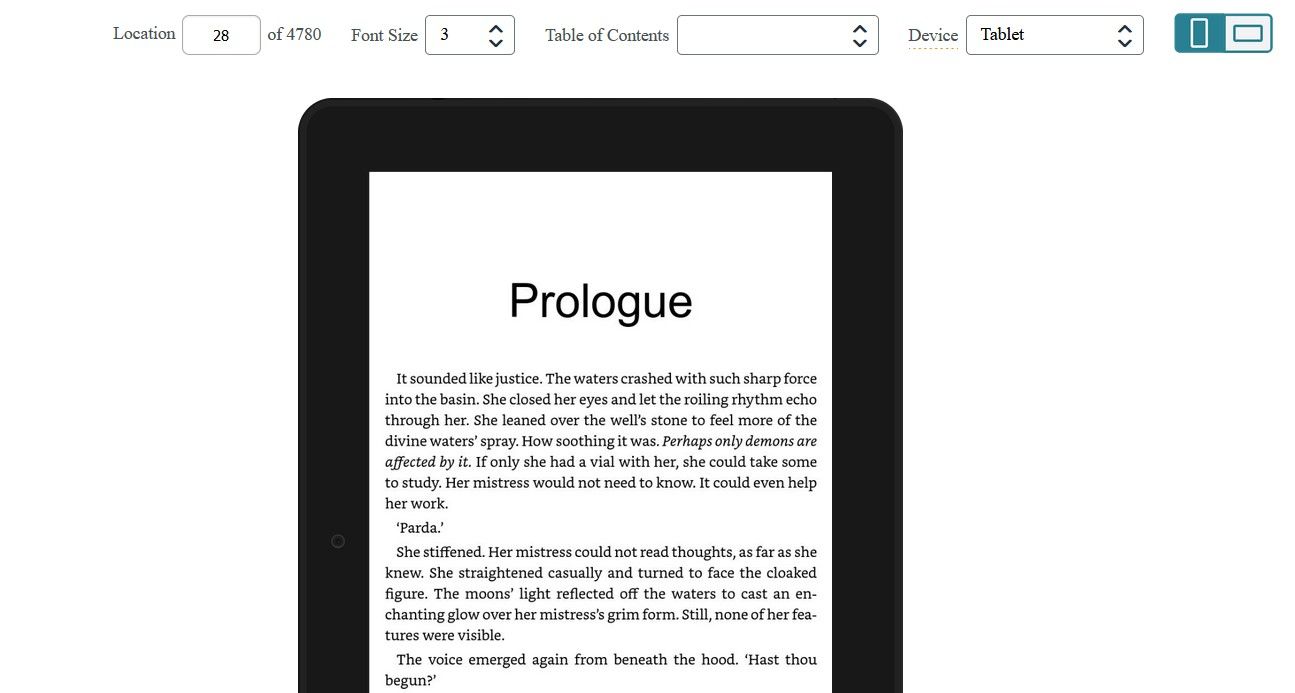
اگر کتاب شما خوب به نظر می رسد، روی بازگشت در گوشه بالا سمت چپ کلیک کنید تا به صفحه قبلی بروید و راه اندازی نسخه خطی خود را برای فروش در آمازون ادامه دهید.
افزودن DRM به کتاب Kindle خود (یا نه)
در بالای صفحه محتوا، گزینه فعال کردن DRM (مدیریت حقوق دیجیتال) را در کتاب Kindle خود خواهید دید. اگر DRM را فعال کنید، کتاب Kindle شما برای یک خریدار قفل خواهد شد.
آنها نمی توانند آن را به اشتراک بگذارند مگر اینکه DRM کتاب الکترونیکی را حذف کنند، که بسیاری از مردم نمی دانند چگونه باید این کار را انجام دهند. اما هنوز هم می توانند با استفاده از برنامه امانت Kindle آن را برای مدت محدودی قرض دهند یا یک نسخه از کتاب را به عنوان هدیه بخرند.

غیرفعال کردن DRM به این معنی است که افراد می توانند هر کاری که می خواهند با کتاب شما انجام دهند. اینکه کدام گزینه را انتخاب کنید به شما به عنوان نویسنده و فروشنده بستگی دارد، بنابراین اگر با استفاده آمازون از DRM موافق نیستید، می توانید از آن استفاده نکنید.
اضافه کردن جلد به کتاب Kindle شما
در تب محتوای کتاب الکترونیکی Kindle، بخشی به نام جلد کتاب الکترونیکی Kindle را مشاهده خواهید کرد. می توانید از ابزارهای اینجا برای ایجاد یا آپلود جلد سفارشی خود استفاده کنید.
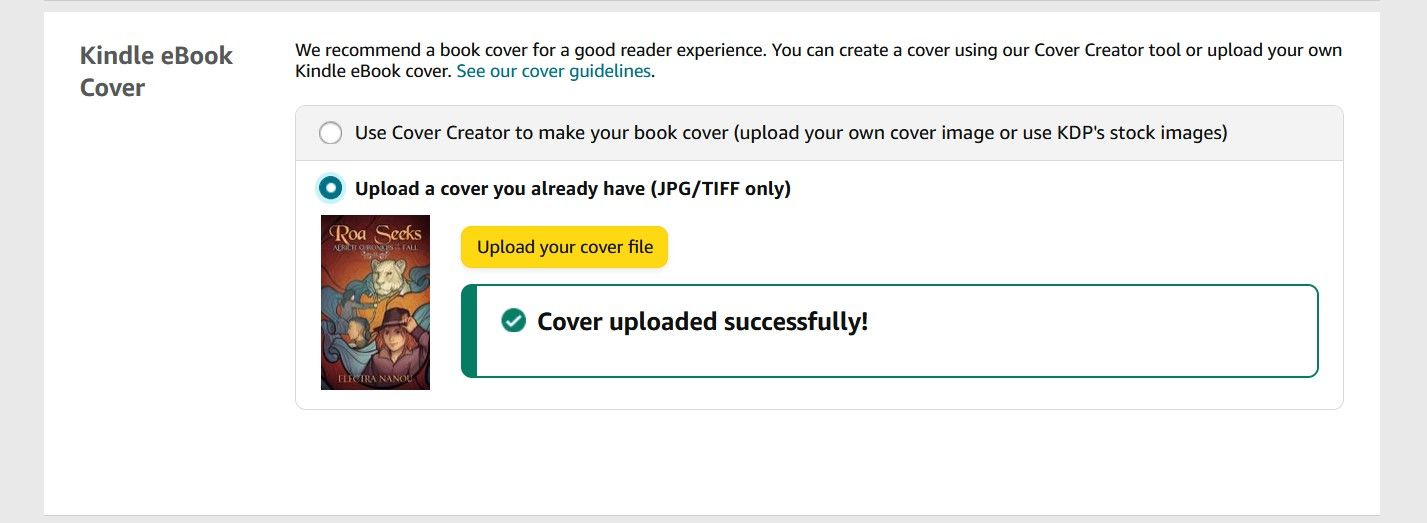
برای آپلود جلدی که قبلاً طراحی کرده اید، آپلود جلدی را که قبلاً دارید (فقط JPG/TIFF) انتخاب کنید. اگر تصمیم به رفتن به این مسیر دارید، فراموش نکنید که نکات ما در مورد طراحی و ساخت جلد کتاب را بررسی کنید.
برای استفاده از ابزار KDP برای ایجاد جلد خود، اولین گزینه را انتخاب کرده و روی دکمه Launch Cover Creator کلیک کنید.
همانطور که متوجه خواهید شد، Cover Creator تصاویر استوک وحشتناک زیادی دارد. اما اگر بتوانید یکی را بیابید که به عنوان عکس استوک افتضاح متمایز نباشد، می توانید آن را تغییر دهید تا جلدی عالی برای کتاب Kindle خود ایجاد کنید. از طرف دیگر، می توانید تصاویر بهتری را آپلود کنید.
در اینجا تعدادی از طرح های پیشنهادی KDP آورده شده است.
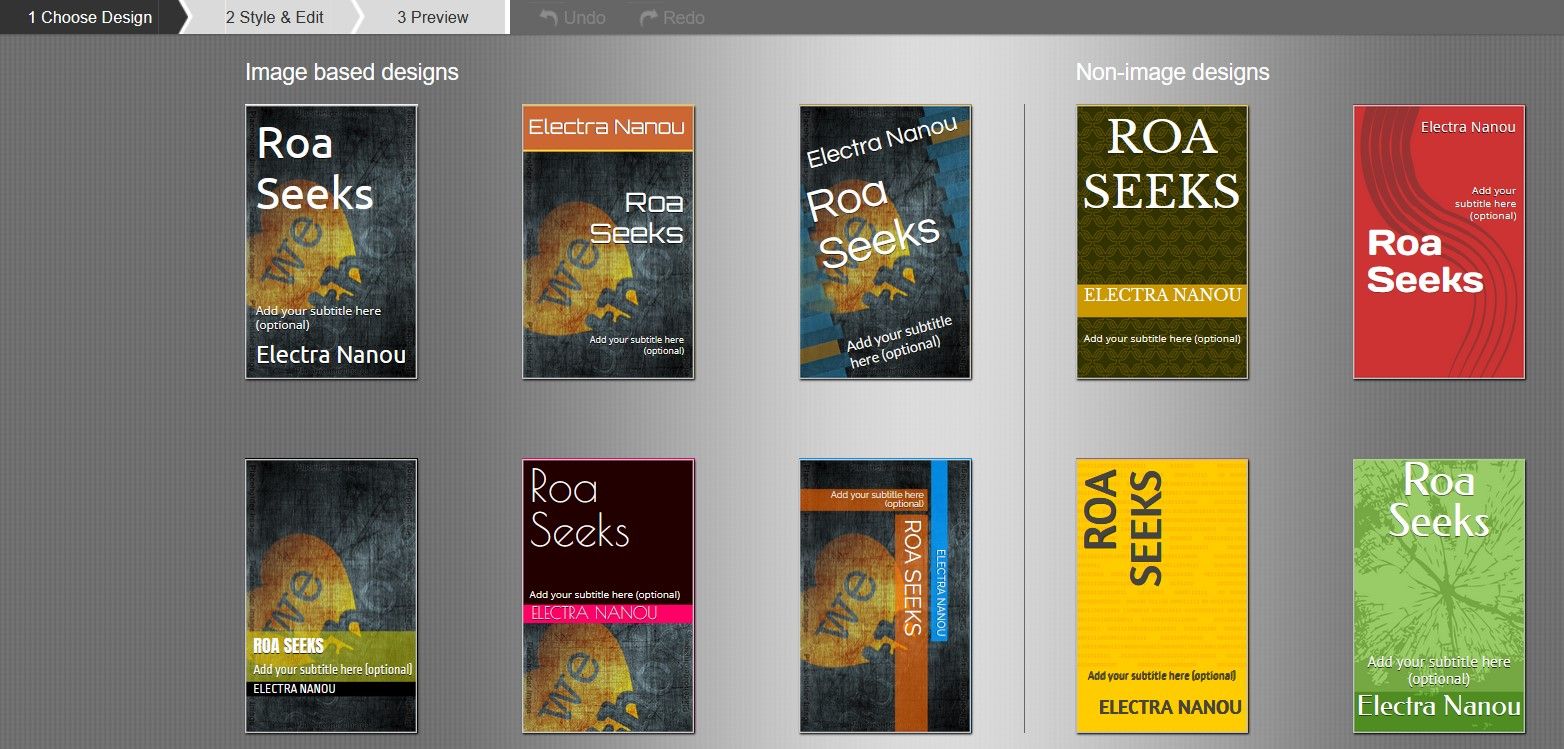
همانطور که می بینید، آنها ستاره ای نیستند. اما با مرور تصاویر و تغییر رنگها و فونتها، در واقع میتوانید به چیزی نیمه کاره دست پیدا کنید.
البته، شما همیشه با استخدام یک متخصص نتایج بهتری خواهید گرفت. استفاده از سرویسی مانند Fiverr برای استخدام یک طراح مستقل، یا استفاده از یکی از بهترین خدمات طراحی جلد کتاب الکترونیکی، راه بسیار خوبی برای طراحی جلد کتاب شما توسط متخصص است تا در بازار رقابتی آمازون فروش خوبی داشته باشد.
4. کتاب الکترونیکی Kindle خود را برای فروش قیمت گذاری کنید
قبل از خروج از صفحه محتوا، می توانید در صورت داشتن یک ISBN به کتاب خود اضافه کنید. با این حال، کتابهای Kindle به آنها نیاز ندارند، بنابراین احتمالاً نیازی به نگرانی در این مورد نخواهید داشت.
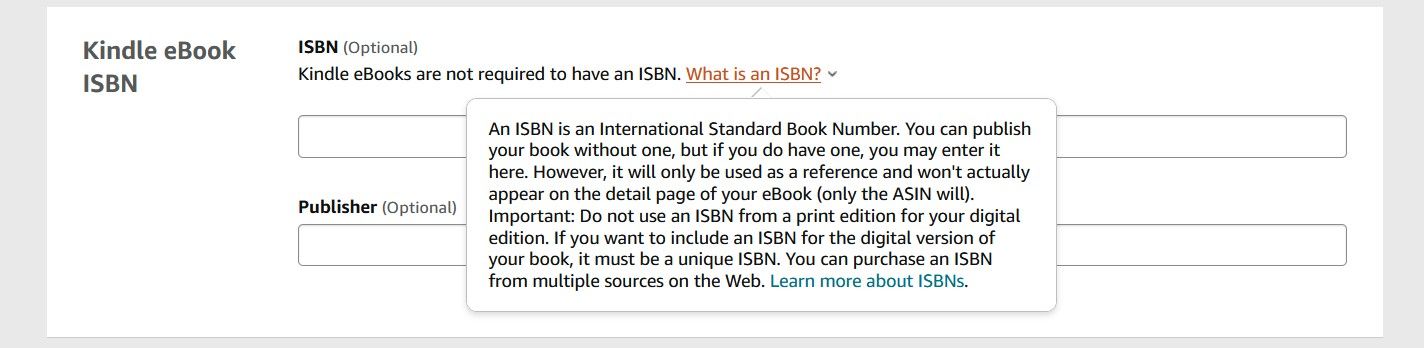
با این حال، اگر شروع به بررسی نحوه نوشتن و فروش نسخه چاپی کتاب خود در آمازون کنید، باید در مورد ISBN های معمولی و KDP بیاموزید. اگر هنوز مطمئن نیستید، صفحه راهنمای KDP را در ISBN ها بررسی کنید.
به تنظیم کتاب الکترونیکی خود برگردید، وقتی ذخیره و ادامه را فشار دهید، به صفحه قیمتگذاری میروید. اولین چیزی که باید انتخاب کنید این است که آیا می خواهید در KDP Select ثبت نام کنید یا خیر. این یک انتخاب مهم است، بنابراین ما در مورد آن با جزئیات صحبت خواهیم کرد.
تفاوت بین KDP و KDP Select چیست؟
اگر در KDP Select ثبت نام کنید، کتاب شما به طور خودکار در صندوق جهانی Kindle Select، Kindle Unlimited و مسابقه Kindle Storyteller قرار می گیرد. همه این موارد باعث افزایش قرار گرفتن در معرض کتاب شما میشود—حتی بیشتر با دسترسی انحصاری که به ابزارهای تبلیغاتی KDP برای کتابهای الکترونیکی دریافت میکنید. همچنین به شما امکان می دهد جوایز و حق امتیاز بالاتری کسب کنید.
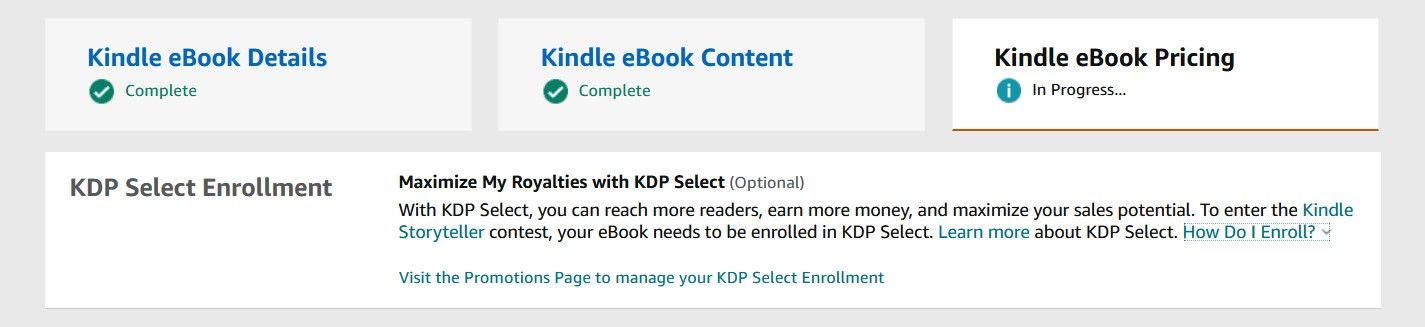
اما یک شرط کلیدی وجود دارد که برای واجد شرایط بودن برای انتخاب KDP باید رعایت کنید. شما باید با فروش کتاب خود به طور انحصاری در فروشگاه Kindle موافقت کنید، به این معنی که نمی توانید آن را در هیچ فروشگاه کتاب الکترونیکی دیگری بفروشید، حتی وب سایت خود.
شما اساساً انحصاری را برای پتانسیل افزایش درآمد از کتاب الکترونیکی خود معامله می کنید، اگرچه هنوز می توانید نسخه چاپی آن را در جای دیگری بفروشید. هیچ تضمینی وجود ندارد که با انتخاب این مسیر نیز درآمد بیشتری کسب کنید.
اگر قصد نداشتید نسخه دیجیتال را در جای دیگری بفروشید، با ثبت نام چیزی برای از دست دادن ندارید. با این حال، به خاطر داشته باشید که البته می توانید 70 درصد حق امتیاز را برای لیست بلندبالایی از کشورها انتخاب کنید، این بدون ثبت نام در KDP Select است. در هر صورت، میتوانید هر زمان که بخواهید کتابهای خود را در KDP Select حذف یا دوباره ثبتنام کنید.
گزینه های حق امتیاز کتاب الکترونیکی Kindle
هنگامی که تصمیم گرفتید کتاب خود را در KDP Select ثبت نام کنید، می توانید به بقیه گزینه های قیمت گذاری بروید.
ابتدا باید KDP را از بازار اصلی خود مطلع کنید و اگر حقوق توزیع در سرتاسر جهان یا قلمرو دارید. مگر اینکه به محتوای خود مجوز بدهید، احتمالاً نتایج جهانی دارید. اما به هر حال باید در مورد حقوق توزیع کتاب الکترونیکی KDP مطالعه کنید.
اکنون یک انتخاب مهم پیش می آید: سطح حق امتیاز شما. شما می توانید انتخاب کنید که 35 یا 70 درصد حق امتیاز از کتاب خود کسب کنید. اکثر مردم 70 درصد را انتخاب می کنند زیرا … خوب، شما پول بیشتری دریافت می کنید.
اما درک این نکته مهم است که محدودیت بزرگی برای کتابها در این سطح حق امتیاز وجود دارد: قیمت آنها باید بین 2.99 تا 9.99 دلار باشد.
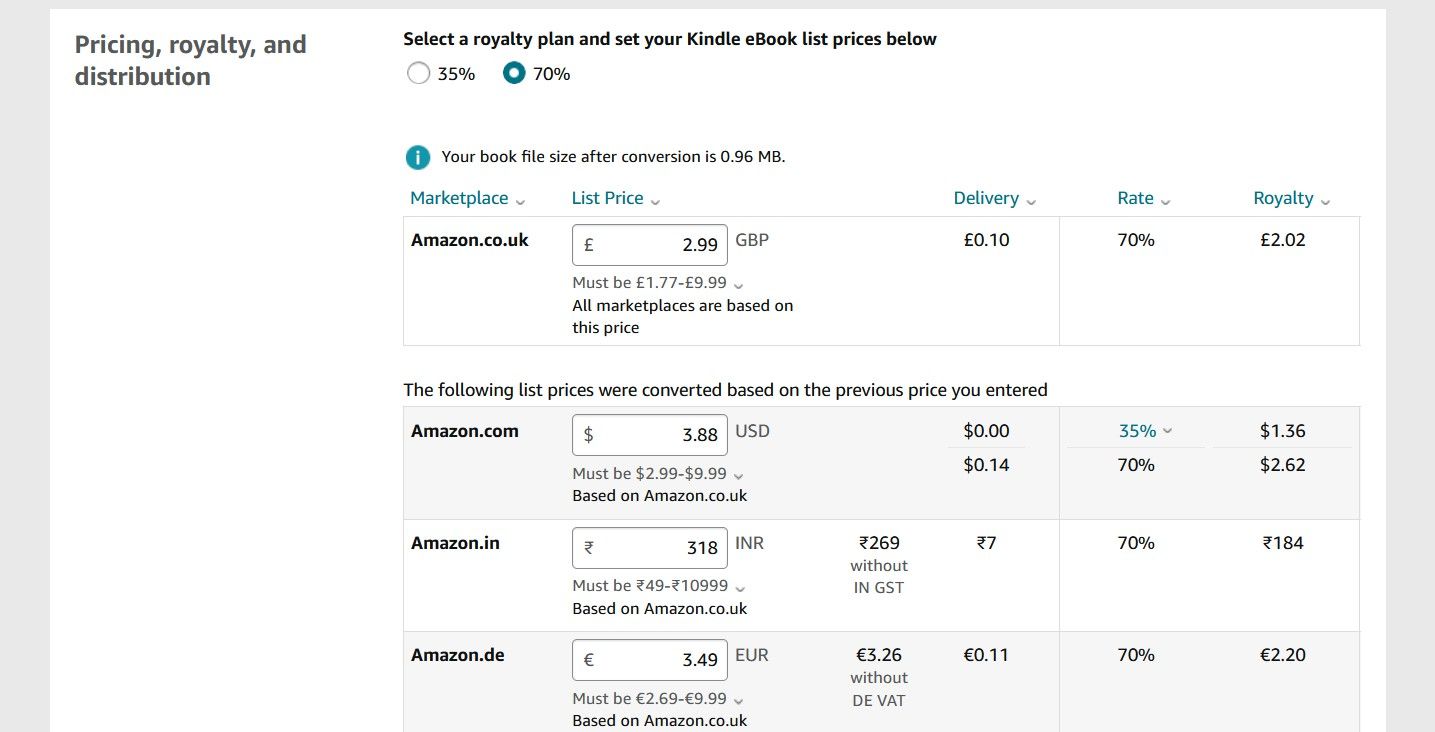
اکثر نویسندگان احتمالاً با این مشکلی نخواهند داشت. با این حال، کتابهای کوتاه یا کتابهای بزرگ مانند کتابهای درسی ممکن است از قیمتگذاری در این دسته رنج ببرند.
همچنین باید هزینه دانلود هر کتاب را بپردازید که بستگی به حجم فایل دارد. وقتی قیمتی را در کادر فهرست قیمت وارد میکنید، این هزینه را تحت عنوان «تحویل» مشاهده خواهید کرد.
اگر کتاب بسیار بزرگی دارید، این می تواند حق امتیاز شما را کاهش دهد و ممکن است بخواهید گزینه 35 درصدی را انتخاب کنید. این احتمالاً فقط برای کتابهای عظیم با تصاویر بزرگ صدق میکند، اما ارزش آن را دارد که در نظر داشته باشید.
تعیین قیمت کتاب
پس از انتخاب سطح حق امتیاز خود، می توانید قیمت کتاب خود را تعیین کنید. اگر سطح حق امتیاز 70 درصد را انتخاب کنید، بین 2.99 تا 9.99 دلار محدود می شوید. اگر سطح 35 درصد را انتخاب کنید، تقریباً می توانید هر چیزی را که می خواهید انتخاب کنید. با این حال، توجه داشته باشید که نمی توانید یک کتاب را رایگان تنظیم کنید.
انتخاب قیمت مناسب برای کتاب Kindle شما بستگی زیادی به موضوع و بازار هدف دارد. اگر یک نویسنده معتبر نباشید، احتمالاً می خواهید قیمت آن را در انتهای طیف پایین قرار دهید.
بازبینی شرایط و ضوابط KDP
آخرین مرحله در بخش قیمت گذاری و کل فرآیند انتشار، مطالعه مجدد شرایط و ضوابط است. برای دسترسی به سند کافیست روی لینک کلیک کنید.
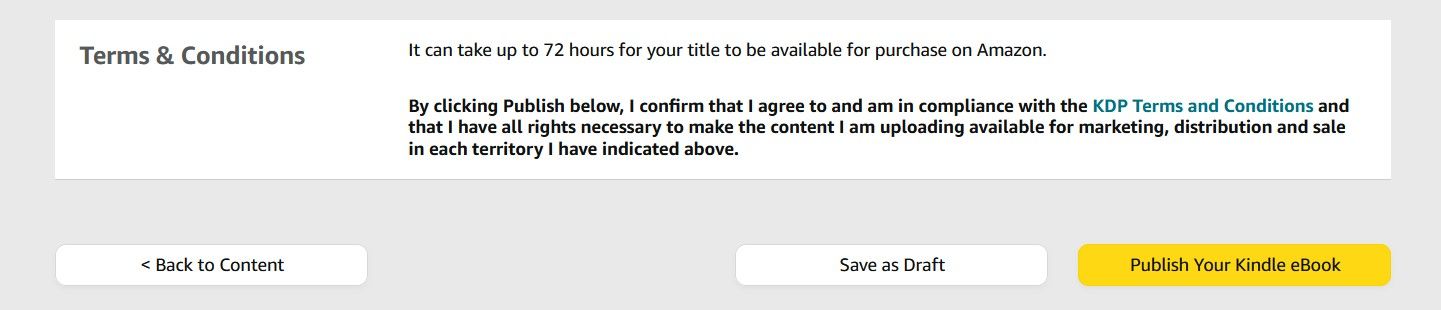
در اینجا KDP همچنین به شما اطلاع می دهد که عنوان شما ظرف 72 ساعت برای خرید در دسترس خواهد بود. پس از گذشت زمان برای نوشتن آن، در نهایت می توانید کتاب خود را در آمازون بفروشید.
ذخیره کتاب الکترونیکی خود به عنوان پیش نویس
اگر هنوز برای انتشار کتاب خود کاملاً آماده نیستید، می توانید آن را به عنوان پیش نویس با دکمه ذخیره به عنوان پیش نویس ذخیره کنید. اکنون کتاب خود را در داشبورد خود خواهید دید، جایی که میتوانید آن را باز کنید یا گزینههای دیگر را تغییر دهید.
5. کتاب Kindle خود را در آمازون بفروشید
پس از انجام تمام مراحل بالا، آماده انتشار کتاب الکترونیکی خود در آمازون هستید. فقط کافی است کتاب الکترونیکی Kindle خود را در پایین صفحه منتشر کنید و آمازون بقیه موارد را انجام خواهد داد.
همانطور که قبلا ذکر شد، ممکن است چند روز طول بکشد تا کتاب شما در قفسه های فروشگاه آمازون قرار گیرد. اما این تمام چیزی است که برای استفاده از Kindle Direct Publishing وجود دارد.
این فرآیند در واقع بسیار آسان است، به خصوص وقتی در نظر بگیرید که نوشتن و فروش یک کتاب چقدر دشوار بوده است. اکنون، فقط می توانید چند دکمه را فشار دهید، و کتاب شما روی دستگاه چاپ دیجیتال قرار می گیرد.
بهعنوان یک نویسنده رسمی منتشر شده، اکنون میتوانید تبلیغ کتاب خود، رفتن به تورهای بینالمللی کتاب و رزرو مصاحبههای تاک شو (احتمالاً) را شروع کنید. آسمان حد است
Kindle Direct Publishing: کتاب های منتشر شده را دریافت کنید و بفروشید
اگر به دنبال نحوه نوشتن، انتشار و فروش کتاب الکترونیکی در آمازون هستید، KDP بهترین گزینه برای شماست. رابط کاربری ساده، مجموعه ای از گزینه ها، و طرح قیمت گذاری ساده آن را برای نویسندگان مشتاق و حرفه ای های قدیمی به طور یکسان عالی می کند.
این تنها راه برای انتشار کتاب شما در جهان نیست، اما از آنجایی که آمازون بازار کتابهای الکترونیکی را در گوشه و کنار گذاشته است، یکی از مناسبترین گزینهها برای افراد است. با Kindle Create و برنامه KDP Select، می توانید از منابع آمازون برای تهیه بهترین کتاب ممکن استفاده کنید و برای آن پول دریافت کنید.